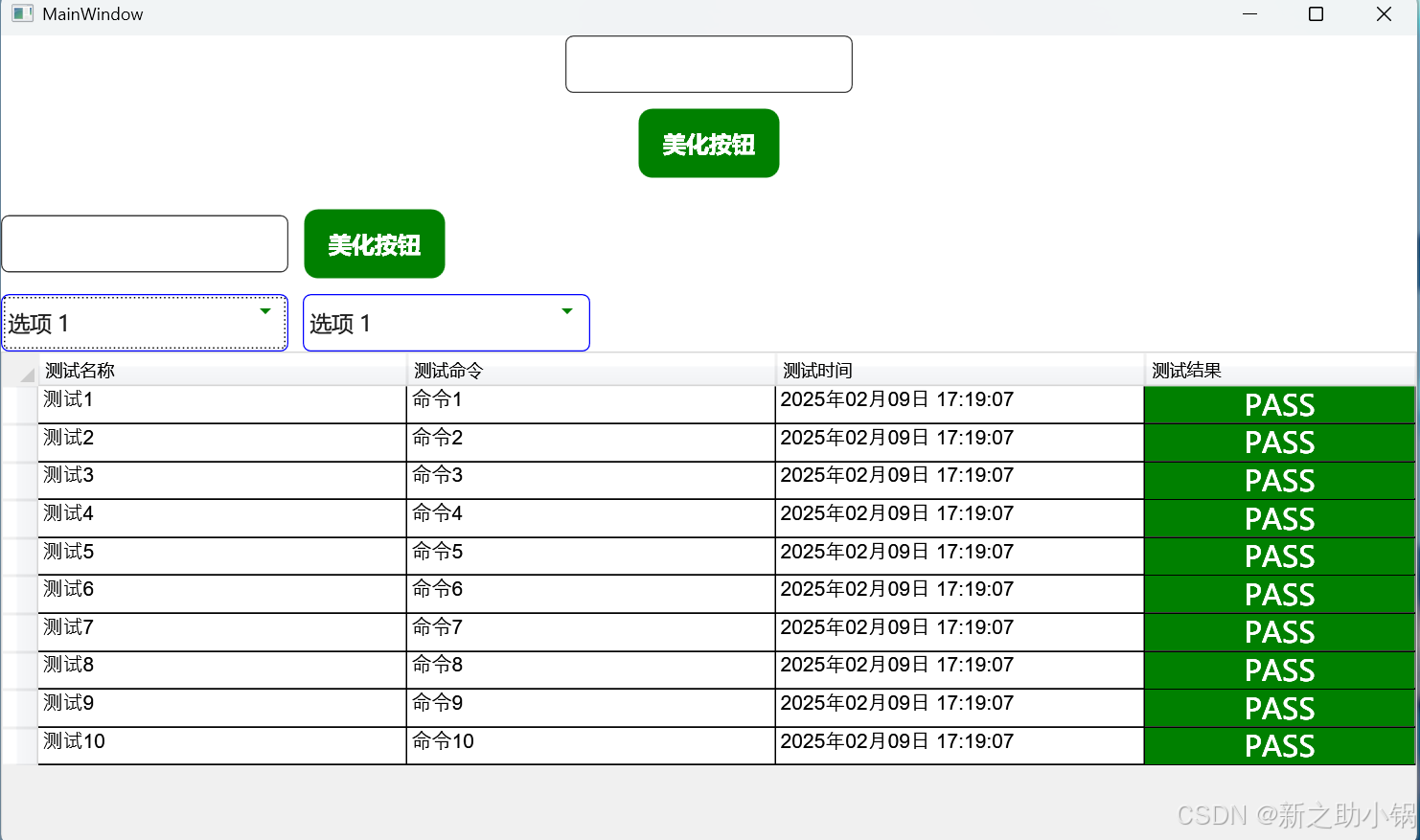Update UI 先~
使用python tk 做UI,实现的步骤如下:
1、点击初始化按钮后,Robot 回到Home 位置,位置到达后发送Home 给视觉,UI更新Robot位置为 Home
2、点击基准按钮后,Robot 走到POS1,位置到达后发送POS1+++当前位置(Ref_POS1_X、Ref _POS1_Y、Ref _POS1_R)给视觉,UI更新Robot位置为 Ref_POS1,并存储全局变量Ref_POS1_X、Ref _POS1_Y、Ref _POS1_R,并进行拍照,发送当前位置(Ref_POS1_X、Ref _POS1_Y、Ref _POS1_R)给Robot;至此POS11 基准完成。弹出POS1 设定OK对话框。点击下一步,Robot 走到POS2,位置到达后发送POS2+++当前位置(Ref_POS2_X、Ref _POS2_Y、Ref _POS2_R)给视觉,UI更新Robot位置为 Ref_POS2,并存储全局变量Ref_POS2_X、Ref _POS2_Y、Ref _POS2_R,并进行拍照,发送当前位置(Ref_POS2_X、Ref _POS2_Y、Ref _POS2_R)给Robot;至此POS2基准完成。弹出POS2 设定OK对话框。至此基准设定完成。UI 显示Ref_POS1_X、Ref _POS1_Y、Ref _POS1_R、Ref_POS2_X、Ref _POS2_Y、Ref _POS2_R
3、点击开始按钮后,发送StartTim88888888给Robot,Robot 走到POS1,位置到达后发送POS1+++当前位置(POS1_X、POS1_Y、POS1_R)给视觉,UI更新Robot位置为 POS1,并存储全局变量POS1_X、POS1_Y、POS1_R,并进行拍照,发送当前位置(POS1_X、POS1_Y、POS1_R)给Robot;接着,Robot 走到POS2,位置到达后发送POS2+++当前位置(POS2_X、POS2_Y、POS2_R)给视觉,UI更新Robot位置为 POS2,并存储全局变量POS2_X、POS2_Y、POS2_R,并进行拍照,发送当前位置(POS2_X、POS2_Y、POS2_R)给Robot至此完成一个自动流程。再次点击开始按钮后,继续启动一个自动流程